 Ciągłe doskonalenie technologii pozwala nam zapewnić komunikację między ludźmi mieszkającymi w dowolnym miejscu na świecie. Zwykle do tego celu służy internet. Aby zaimplementować wideokonferencję, istnieje wiele różnych programów, ale najpopularniejszym do dziś jest Skype. Często wiele osób ma różne problemy z konfiguracją tego programu. W szczególności podłączony mikrofon nie działa. Istnieje kilka głównych powodów, dla których nie można zorganizować komunikacji za pośrednictwem tego programu. W tym artykule omówimy najczęstsze.
Ciągłe doskonalenie technologii pozwala nam zapewnić komunikację między ludźmi mieszkającymi w dowolnym miejscu na świecie. Zwykle do tego celu służy internet. Aby zaimplementować wideokonferencję, istnieje wiele różnych programów, ale najpopularniejszym do dziś jest Skype. Często wiele osób ma różne problemy z konfiguracją tego programu. W szczególności podłączony mikrofon nie działa. Istnieje kilka głównych powodów, dla których nie można zorganizować komunikacji za pośrednictwem tego programu. W tym artykule omówimy najczęstsze.
Dlaczego mikrofon nie działa w Skype
Treść artykułu
-
Dlaczego mikrofon nie działa w Skype
- Wadliwe działanie samego mikrofonu
- Błąd połączenia
- Ustawienia portu / gniazda
- Niepoprawna konfiguracja systemu komputera lub laptopa
- Jak skonfigurować mikrofon w Skype
Wśród najczęstszych powodów, dla których Skype nie „widzi” mikrofonu, warto podkreślić:
- Naruszenie samego urządzenia dźwiękowego.
- Błąd połączenia.
- Niepoprawna konfiguracja portu / gniazda
- Niepoprawna konfiguracja systemu.
- Niepoprawna konfiguracja Skype.
Użytkownik może samodzielnie zdiagnozować i rozwiązać większość tych problemów. Aby to zrobić, postępuj zgodnie z małymi instrukcjami identyfikowania i rozwiązywania problemów.
Wadliwe działanie samego mikrofonu
Być może samo urządzenie dźwiękowe może działać nieprawidłowo. Aby przetestować jego działanie, istnieją dwa główne sposoby:
- Otwórz program „Nagrywanie dźwięku” („Start” - „Standardowy”) i rozpocznij nagrywanie głosu lub dowolnych dźwięków. Jeśli nagrane dźwięki nie pojawiły się w otrzymanym pliku, oznacza to, że sprzęt działa nieprawidłowo.
- Podłącz go do innego komputera. Jeśli wykryty zostanie ten sam problem, mikrofon nie działa i należy go wymienić.

Błąd połączenia
Komputery na tylnym lub przednim panelu mają specjalne gniazda 3,5 mm. Są trzy z nich i znajdują się w pobliżu, więc wielu użytkowników ryzykuje ich pomylenie po połączeniu. Aby uniknąć błędów podczas podłączania mikrofonu, należy zwrócić uwagę, aby żądane złącze było oznaczone na różowo. Do niego należy podłączyć kabel do rejestratora dźwięku.

Ustawienia portu / gniazda
Czasami zmiana domyślnych ustawień karty dźwiękowej może spowodować zmianę przypisania złączy audio. Aby naprawić tę usterkę, należy wykonać ręczne strojenie. Aby to zrobić, użytkownik musi przejść do specjalnego menu poprzez „Start” - „Panel sterowania” - „Dźwięk” - „Sprzęt” - „Realtek HD”.

UWAGA! Jeśli na komputerze zainstalowana jest inna karta dźwiękowa, zamiast Realtek HD będzie nazwą marki podłączonego komponentu.
W menu, które zostanie otwarte, wybierz podpunkt do przypisania wejść analogowych. Po wybraniu odpowiedniego przypisz go do mikrofonu.
Niepoprawna konfiguracja systemu komputera lub laptopa
Przed przystąpieniem do weryfikacji tego elementu należy upewnić się, że mikrofon działa i że wszystkie złącza działają zgodnie z potrzebami.
Aby skonfigurować podłączone urządzenie audio, musisz przejść do odpowiedniego menu. Możesz to zrobić, klikając obraz głośnika na panelu szybkiego dostępu prawym przyciskiem myszy. Następnie musisz wybrać podpunkt „Urządzenia odtwarzające”. Podobne menu można również otworzyć poprzez „Start” - „Panel sterowania” - „Dźwięk”.
W oknie, które zostanie otwarte, wybierz podmenu „Nagraj”. Wyświetlane jest tutaj wszystkie podłączone urządzenia audio. Działający mikrofon powinien pojawić się na tej liście. Jeśli urządzenie się nie pojawi, musisz kliknąć puste pole prawym przyciskiem myszy i wybrać podelementy „Pokaż odłączone urządzenia” i „Pokaż odłączone urządzenia”.
Na wybranym urządzeniu kliknij prawym przyciskiem myszy i otwórz „Właściwości”.
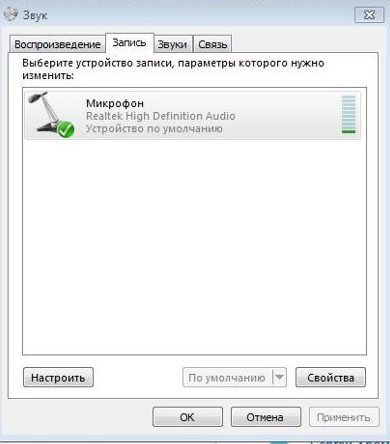
UWAGA! Stan podłączonego mikrofonu jest wskazywany przez zielony znacznik wyboru obok obrazu urządzenia. Jeśli zamiast znacznika jest inny symbol, urządzenie jest odłączone lub podłączone nieprawidłowo. Jeśli nie ma zaznaczenia, należy je umieścić.
W otwartym menu powinieneś wyregulować głośność i wzmocnienie (być może to jest problem). Możesz to zrobić, otwierając zakładkę „Poziomy”.
Jeśli te kroki nie pomogły, problem może być związany ze sterownikami. Użytkownik musi znaleźć model podłączonego urządzenia i pobrać najnowsze aktualizacje z oficjalnej strony producenta.
Jak skonfigurować mikrofon w Skype
Gdy urządzenie poprawnie i pomyślnie nagrywa dźwięk, ale w aplikacji Skype rozmówca nie słyszy użytkownika, problemem jest niepoprawna instalacja programu na komputerze lub telefonie.

Musisz otworzyć aplikację i przejść do menu „Ustawienia”, a następnie wybrać podpunkt „Ustawienia dźwięku”. W oknie musisz porównać kolumnę „Mikrofon”. Określone urządzenie musi pasować do modelu podłączonego. Klikając nazwę mikrofonu, możesz otworzyć listę, na której pojawi się lista wszystkich urządzeń dostępnych do połączenia. Wśród nich musisz wybrać niezbędny sprzęt i umożliwić dostęp. W ten sposób możesz włączać i wyłączać mikrofon.
Jeśli problem nie zostanie rozwiązany, wówczas z dużym prawdopodobieństwem usterka leży w karcie dźwiękowej komputera. Aby to sprawdzić, wystarczy podłączyć inny mikrofon i wykonać te same czynności. Jeśli ta sama usterka zostanie powtórzona z innym urządzeniem, problem ma charakter sprzętowy.


